
Apakah yang perlu saya lakukan jika pemasangan netframework 3.5 gagal pada Win10? Sesetengah perisian mudah alih mesti memasang netframework 3.5 pada perisian sistem Win10 sebelum ia boleh berjalan seperti biasa Walau bagaimanapun, baru-baru ini beberapa pelanggan mengalami kegagalan pemasangan semasa pemasangan netframework 3.5 dan mereka tidak pasti cara menyelesaikannya. Izinkan saya memperkenalkan kepada anda satu kaedah untuk menyelesaikan masalah kegagalan untuk memasang netframework 3.5 pada Win10.
Apakah yang perlu saya lakukan jika pemasangan netframework 3.5 gagal pada Win10?
1 Cari komputer ini pada desktop, klik kanan pada tetikus dan pilih Properties.
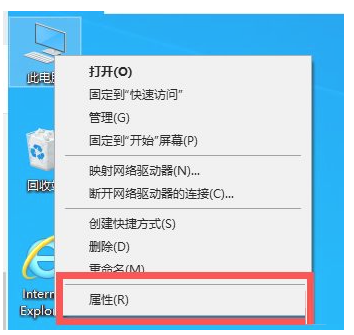
2 Klik pada halaman utama panel operasi di direktori kiri.
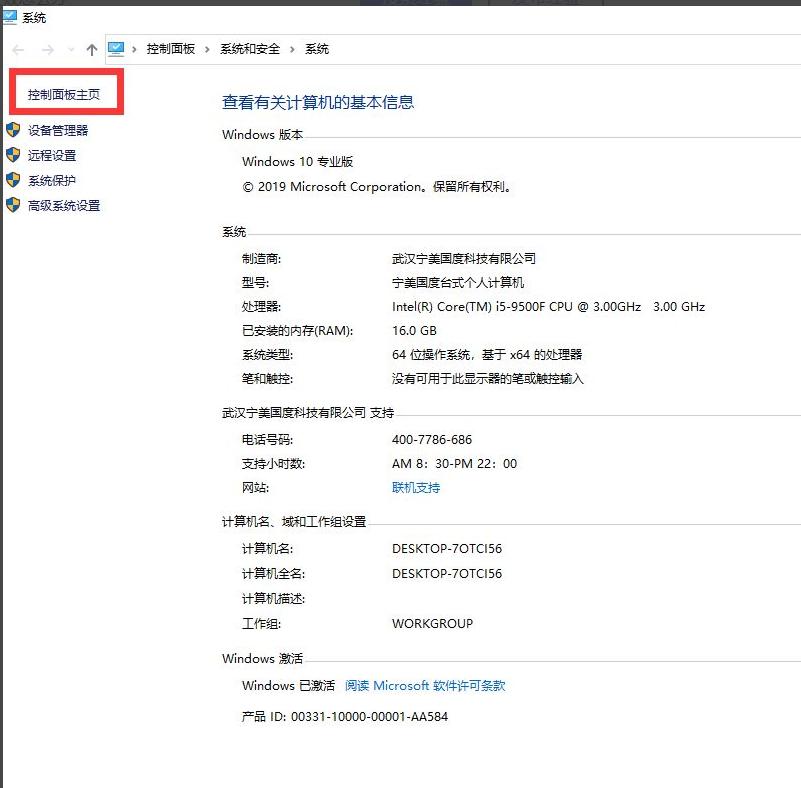
3 Klik Aliran Program, kemudian klik Program dan Ciri.
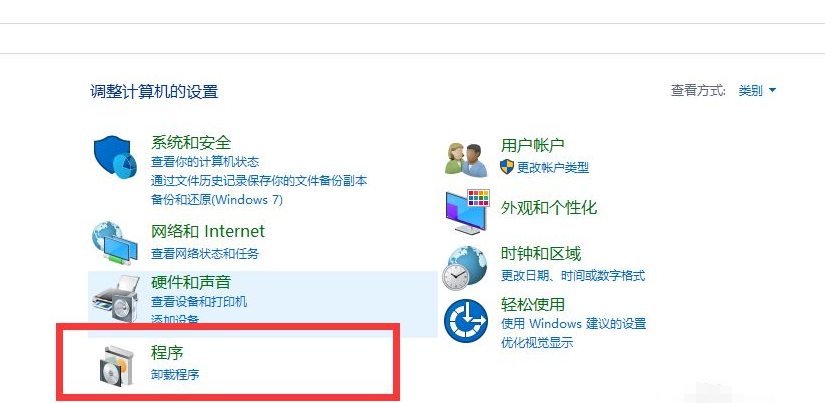
4. Klik di sebelah kiri untuk mengendalikan atau menutup fungsi tingkap.
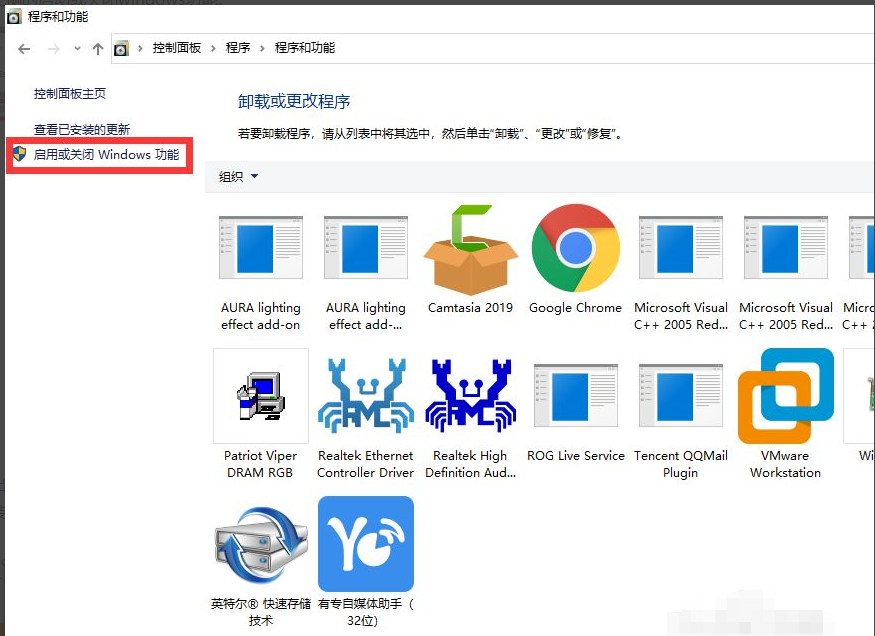
5. Dayakan saluran timbul. Pilihan perkhidmatan NEFRAMEWORK3.5, klik Kosongkan. Kemudian muat turunnya Jika ia tidak boleh dipasang, sila pilih arahan dism.
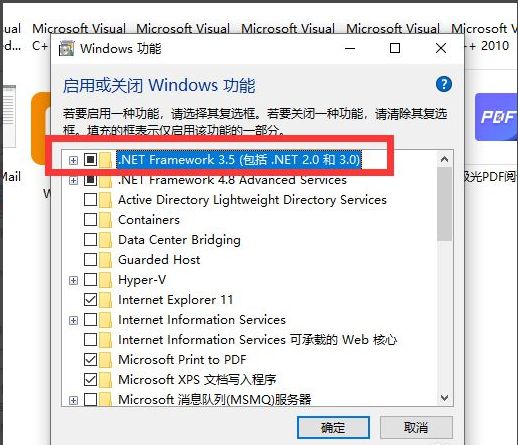
6 Sediakan dokumen win10 tulen terlebih dahulu, cari dan buka nama folder sources.sxs, folder termampat mengandungi dokumen netfx3, anda boleh memilih pemacu C untuk melegakan tekanan.
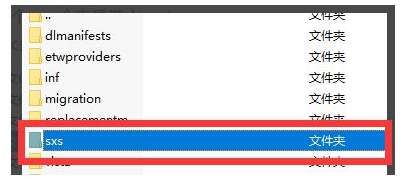
Tutup projek perkhidmatan lanjutan net4.7 untuk berkuat kuasa apabila menyambung semula operasi dan menutup fungsi tingkap. Klik kanan pada bar alat dan pilih "Jalankan Windows PowerShell sebagai pentadbir."
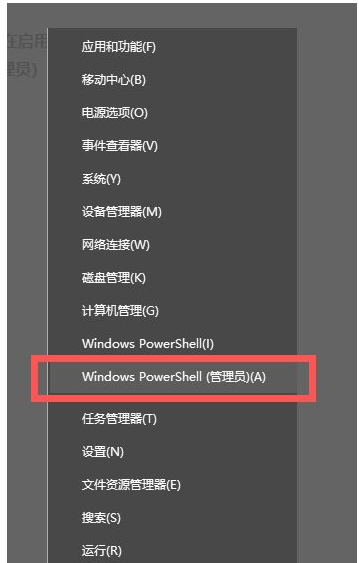
8. Taipkan input dalam tetingkap arahan: dism.exe/online/add-package/packagepath:+file path. Kemudian hidupkan atau matikan ciri Windows, termasuk mendayakan atau melumpuhkan perkhidmatan lanjutan untuk .NET 4.7. Kemudian taip Y untuk memulakan semula arahan.
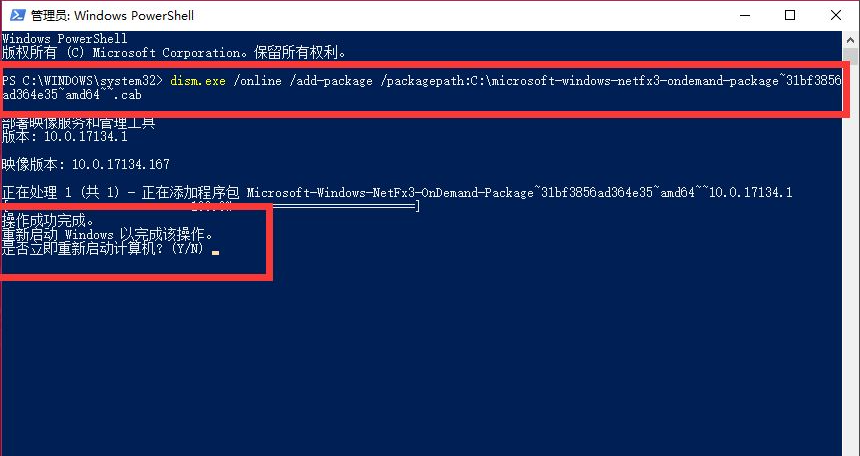
Atas ialah kandungan terperinci Apa yang perlu dilakukan jika Win10 gagal memasang netframework 3.5. Untuk maklumat lanjut, sila ikut artikel berkaitan lain di laman web China PHP!
 rangka kerja rangkaian
rangka kerja rangkaian
 Cara menggunakan fungsi countif
Cara menggunakan fungsi countif
 Perbezaan antara akses dan port batang
Perbezaan antara akses dan port batang
 Bagaimana untuk mendapatkan panjang tatasusunan dalam js
Bagaimana untuk mendapatkan panjang tatasusunan dalam js
 Pengenalan kepada pembekal perkhidmatan dengan harga pelayan awan kos efektif
Pengenalan kepada pembekal perkhidmatan dengan harga pelayan awan kos efektif
 Kedudukan platform dagangan mata wang kripto
Kedudukan platform dagangan mata wang kripto
 Ensiklopedia penggunaan Printf
Ensiklopedia penggunaan Printf
 Apakah fungsi pembinaan laman web?
Apakah fungsi pembinaan laman web?




